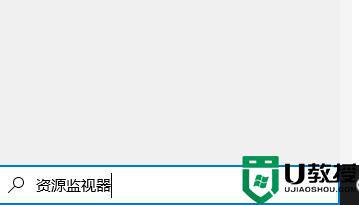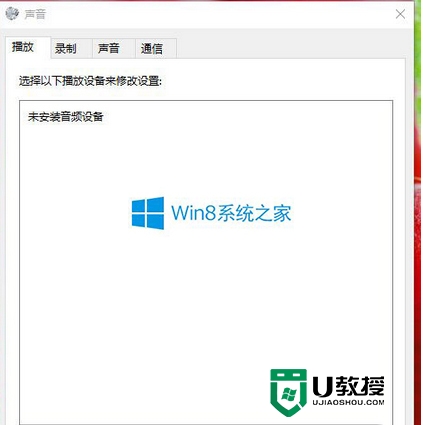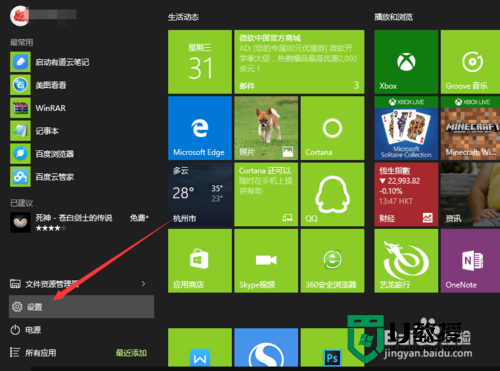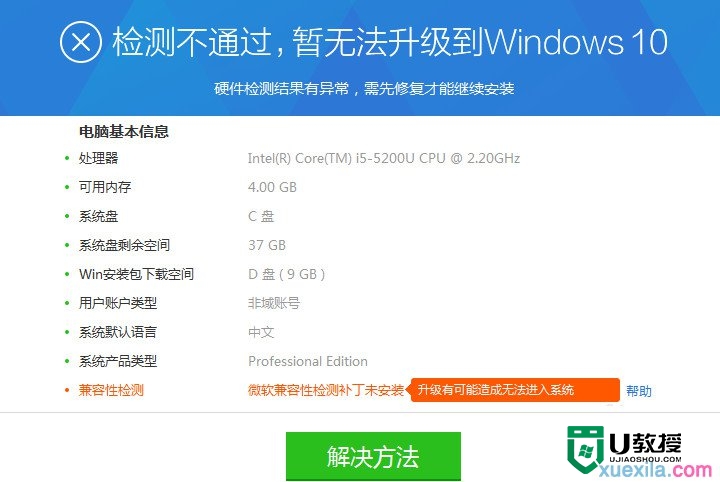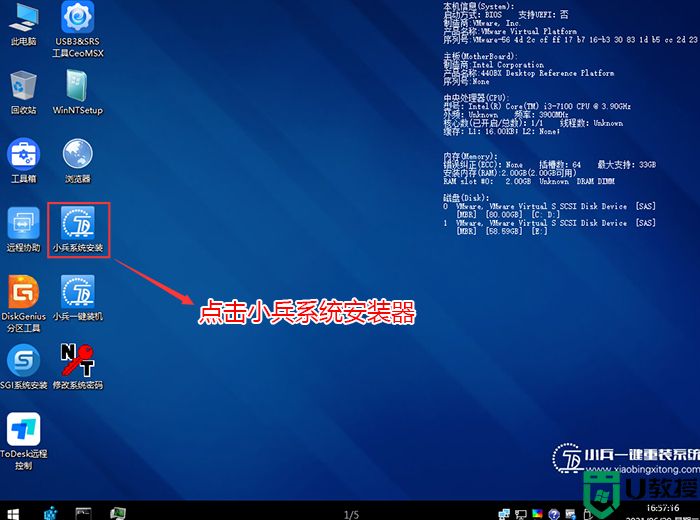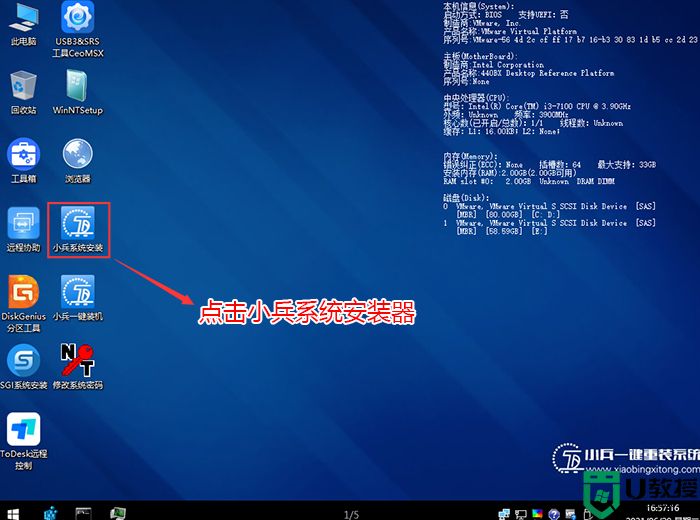win10升级提示正在检查更新怎么回事【图文】
时间:2017-01-30作者:ujiaoshou
微软在2015年7月29日发布在1年以内所有Win7或Win7以上的系统可以免费升级到win10系统,升级到win10系统可以通过微软官网下载更新程序或者其他方式,这里说的就是选择从下载官网更新软件但是许多朋友在升级时总是会卡在正在检查更新。下面一起看看win10升级提示正在检查更新怎么回事。
具体方法如下:
1、经过设备兼容性检查后,软件开始下载Win10升级文件;
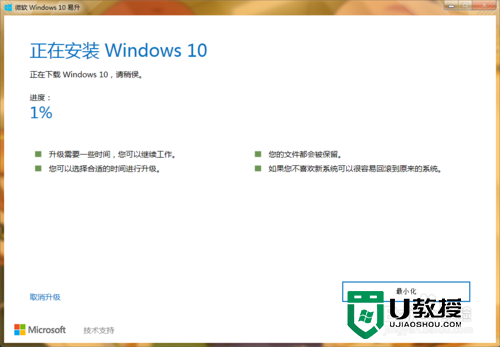
2、好的,之前的步骤很顺利的就完成了,然后让许多朋友糟心的步骤就来了。对就是一直显示正在检查更新,卡在0%,11%,22%等等;
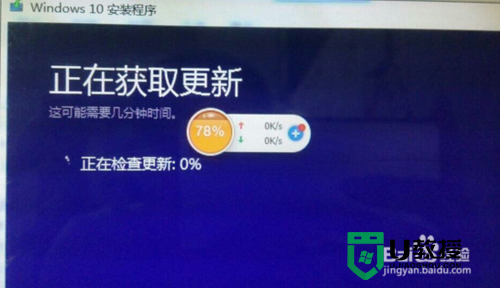
3、这个时候我只需要打开控制面板,在类别选择大图标,然后点击管理工具,双击打开服务;
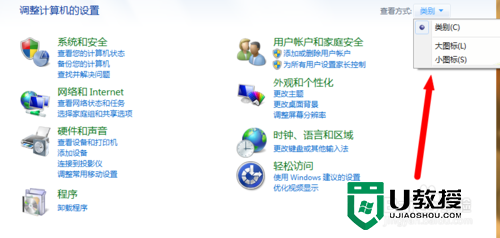
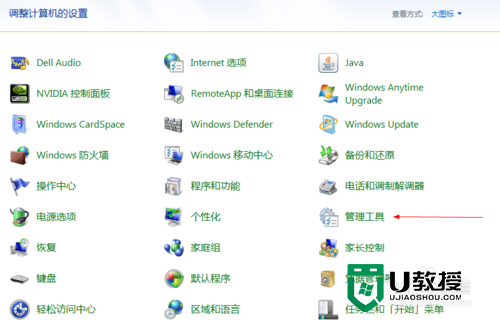
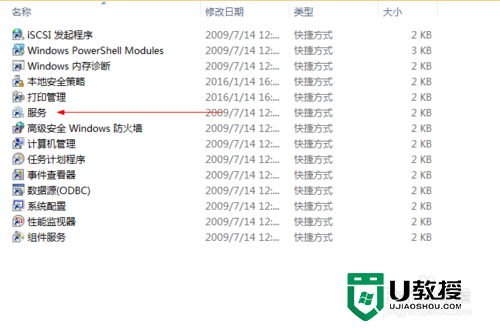
4、找到Windows Update,然后右键选择停止该服务,稍等几分钟,就发现一直不动的进度更新了。如果之后再出现进度不动的情况,启动Windows Update,然后再停止。这样就解决了升级Win10卡在检查更新这个问题了。
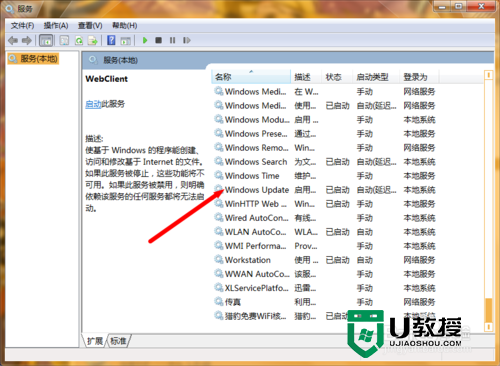
【win10升级提示正在检查更新怎么回事】大家知道怎么解决了吧?参考上述的教程就清楚了。还有其他的电脑系统的问题,或者想自己u盘重装系统的话,欢迎上u教授官网查看。
相关教程:
win10系统更新失败